
Sáng kiến kinh nghiệm Tiểu học: Sử dụng phần mềm Netop school trong quản lí và giảng dạy trong phòng tin học trường Tiểu học Nguyễn Thượng Hiền
lượt xem 2
download
 Download
Vui lòng tải xuống để xem tài liệu đầy đủ
Download
Vui lòng tải xuống để xem tài liệu đầy đủ
Mục tiêu nghiên cứu của sáng kiến kinh nghiệm là ứng dụng công nghệ thông tin trong giảng dạy, đặc biệt là giảng dạy môn tin học nhằm đem lại hiệu quả cao trong giảng dạy. Giúp học sinh có thể nắm bài một cách trực quan và dễ dàng hơn. Tạo ra một phòng học đa phương tiện, công nghệ cao đáp ứng kịp thời với xu thế phát triển của giáo dục.
Bình luận(0) Đăng nhập để gửi bình luận!
Nội dung Text: Sáng kiến kinh nghiệm Tiểu học: Sử dụng phần mềm Netop school trong quản lí và giảng dạy trong phòng tin học trường Tiểu học Nguyễn Thượng Hiền
- CỘNG HÒA XÃ HỘI CHỦ NGHĨA VIỆT NAM Độc lập - Tự do - Hạnh phúc ĐƠN ĐỀ NGHỊ XÉT, CÔNG NHẬN SÁNG KIẾN Năm 2016 Kính gửi: Trường TH Nguyễn Thượng Hiền Họ và tên: Lê Thị Hồng Duyên + Hoàng Thị Nhung Chức vụ, đơn vị công tác: Giáo viên trường TH Nguyễn Thượng Hiền Tên sáng kiến: Sử dụng phần mềm Netop school trong quản lí và giảng dạy trong phòng Tin học trường TH Nguyễn Thượng Hiền. Lĩnh vực áp dụng sáng kiến: Môn Tin học 1. Tóm tắt tình trạng giải pháp đã biết: Trong việc giảng dạy tin học ở phòng máy tính có nhiều hoạt động mà máy chiếu không thể đáp ứng được như: quan sát hoạt động của học sinh, khóa máy hay hạn chế truy cập internet, copy dữ liệu và giao bài… vì thế giải pháp tốt nhất đó là sử dụng phần mềm netop school để hỗ trợ cho việc giảng dạy. 2. Tóm tắt nội dung giải pháp đề nghị công nhận sáng kiến: - Tính mới, tính sáng tạo: Học sinh dễ nắm bài hơn, trực quan hơn, học sinh có hứng thú với môn học cao hơn. Giáo viên dạy dễ dàng hơn. - Khả năng áp dụng nhân rộng: có thế áp dụng hình thức giảng dạy bằng giáo án điện tử và còn khả năng áp dụng cho tất cả các môn học khác giảng dạy bằng máy chiếu mini. - Hiệu quả, lợi ích thu được áp dụng giải pháp: Học sinh dễ tiếp thu và nhớ lâu những gì mà các em đã học được. Giáo viên quan sát theo dõi và hướng dẫn kịp thời các hoạt động của học sinh trong quá trình thực hành. CƠ QUAN ĐƠN VỊ Hải Phòng, ngày 22 tháng 2 năm 2016 ÁP DỤNG SÁNG KIẾN NGƯỜI VIẾT ĐƠN Hoàng Thị Nhung Lê Thị Hồng Duyên 1
- THÔNG TIN CHUNG VỀ SÁNG KIẾN 1. Tên sáng kiến: SỬ DỤNG PHẦN MỀM NET OP SCHOOL TRONG QUẢN LÝ VÀ DẠY HỌC TRONG PHÒNG TIN HỌC TRƯỜNG TIỂU HỌC NGUYỄN THƯỢNG HIỀN 2. Lĩnh vực áp dụng sáng kiến: Môn Tin học 3.Tác giả: Họ và tên: Lê Thị Hồng Duyên Ngày/tháng/năm sinh: 23/05/1981 Chức vụ, đơn vị công tác: Giáo viên trường TH Nguyễn Thượng Hiền Điện thoại: DĐ: 0906160804 4. Đồng tác giả (nếu có): Họ và tên: Hoàng Thị Nhung Ngày/tháng/năm sinh: 01/10/1988 Chức vụ, đơn vị công tác: Giáo viên trường TH Nguyễn Thượng Hiền Điện thoại: DĐ: 0972197947 5. Đơn vị áp dụng sáng kiến: Tên đơn vị: Trường TH Nguyễn Thượng Hiền Địa chỉ: Số 6 Máy Tơ – Quận Ngô Quyền - Hải Phòng Điện thoại: 0313.859173 I. Mô tả giải pháp đã biết: - Giảng dạy bộ môn tin học có những đặc thù riêng và luôn có sự hỗ trợ của thiết bị dạy học hiện đại là phòng máy vi tính, tuy nhiên để minh họa cho học sinh các thao tác trong môn học cần có máy chiếu hỗ trợ, trong khi đó máy chiếu là thiết bị đắt tiền, số lượng có hạn trong khi đó các môn học khác cũng cần máy 2
- chiếu. Mặt khác trong việc giảng dạy tin học ở phòng máy vi tính có nhiều hoạt động mà máy chiếu không thể đáp ứng được ví dụ như: Quan sát hoạt động của máy học sinh, khóa máy hay hạn chế truy cập internet, copy dữ liệu và giao bài tập đến từng máy con, thu bài thi bài thực hành về máy giáo viên, khởi động lại hoặc tắt toàn bộ hệ thống máy học sinh…đặc biệt là tạo ra một phòng học đa phương tiện công nghệ cao. Vì thế tôi đã nghiên cứu, tìm tòi làm thế nào để đáp ứng được những vấn đề trên khi giảng dạy tin học ở phòng máy và tôi đã tìm ra một giải pháp giải quyết tốt nhât vấn đề đó là sử dụng phần mềm netop school để hỗ trợ cho việc giảng dạy. - Tuy loại chương trình như thể này có khá lâu rồi và cũng có nhiều người đã sử dụng, nhưng những người nghiên cứu về đề tài này không nhiều. II. Nội dung giải pháp đề nghị công nhận sáng kiến II.0. Nội dung giải pháp mà tác giả đề xuất - Ứng dụng công nghệ thông tin trong giảng dạy, đặc biệt là giảng dạy môn tin học nhằm đem lại hiệu quả cao trong giảng dạy. - Giúp học sinh có thể nắm bài một cách trực quan và dễ dàng hơn. - Tạo ra một phòng học đa phương tiện, công nghệ cao đáp ứng kịp thời với xu thế phát triển của giáo dục. Đề tài chỉ nghiên cứu các chức năng thông dụng của phần mềm và áp dụng vào các quá trình giảng dạy cơ bản và thông dụng, chưa nghiên cứu các chức năng nâng cao của phần mềm nhằm tạo ra một phòng học đa năng, đa phương tiện do phòng học còn thiếu phương tiện và thời gian hạn chế. II.1. Tính mới, tính sáng tạo: - Tính mới, tính sáng tạo: +Tính mới: khi giảng dạy giáo viên phải giảng bằng phấn trắng, bảng đen mà không thể thực hiện 1 thao tác mẫu trên máy cho tất cả học sinh cùng xem được. Vì vậy, khi đến lúc học sinh thực hành giáo viên rất vất vả đến hướng dẫn từng máy cho học sinh lại một lần nữa làm hiệu quả dạy và học không cao, mất thời gian và học sinh ít có thời gian thực hành hơn. 3
- Mặt khác, chưa đến lượt học sinh thực hành phải ra ngoài lớp hoặc tập trung ở cuối lớp không theo dõi những bạn thực hành trước và gây ồn ào, ảnh hưởng đến lớp học. Do đó kết quả điểm thi cuối kì rất thấp. Chính vì những điều này chúng ta cần tìm ra một giải pháp khắc phục những điều trên, qua quá trình nghiên cứu, kiểm nghiệm và ứng dụng phần mềm netop school trong giảng dạy tin học đã cho thấy đây là một giải pháp tốt. +Tính sáng tạo: Với những kết quả đạt được rõ ràng, cách trình bày dễ hiểu, phần mềm thân thiện và phương tiện phòng máy đáp ứng tốt như hiện nay thì việc áp dụng đề tài vào thực tiễn là điều hết sức dễ dàng và mang tính khả thi cao. Trong quá trình nghiên cứu kết quả đã chỉ ra: Học sinh nắm bài dễ dàng hơn, trực quan hơn; Học sinh có hứng thú với môn học hơn; Giáo viên giảng dạy dễ dàng hơn; Đặc biệt là số học sinh hiểu bài luôn chiếm tỉ lệ cao…Chính những điều đó cho thấy hiệu quả cao của đề tài. II.2. Khả năng áp dụng, nhân rộng: Netop School được phát triển bởi công ty Danware của Đan Mạch chuyên về các phần mềm điều khiển từ xa thông qua máy tính. Netop School là một phần mềm hỗ trợ giảng dạy trong trường học có chức năng nối nhiều máy tính với nhau trong một lớp học để tạo nên sự tương tác qua lại giữa máy tính của học sinh, giáo viên. Đây là một công cụ giảng dạy hiệu quả, giúp việc truyền đạt trở nên sinh động, trực quan và dễ hiểu hơn. Các chức năng dành cho giáo viên: Các chức năng giảng bài. Các chức năng điều khiển lớp học. Các chức năng cho làm kiểm tra. Các chức năng quản lý lớp học Các chức năng dành cho học viên Làm bài kiểm tra Yêu cầu giúp đỡ Thực hiện cùng với giáo viên 4
- Có thể dễ dàng áp dụng hình thức giảng dạy bằng giáo án điện tử và còn khả năng áp dụng cho tất cả các môn học khác giảng dạy theo hình thức trên ( Máy chiếu mini) * Sử dụng phần mềm netop school trong giảng dạy. a) Chuẩn bị môi trường cài đặt phần mềm. Để cài đặt phần mềm và sử dụng nó ổn định ta cần chuẩn bị những vấn đề sau: Các máy tính cài hệ điều hành NT trở lên. Các máy tính phải kết nối với nhau tạo thành mạng LAN ngan hàng. Địa chỉ IP của các máy đều phải cùng lớp và cùng Subnet Mark, tốt nhất nên dùng IP tỉnh. b) Hướng dẫn cài đặt. 1. Cài đặt dành cho giáo viên: Bước 1: Double Click trên tập tin NetOpSchoolTeacher_UK.msi trong thư mục NetOpSchool có trên đĩa. Hộp thoại NetOp School Teacher - Setup xuất hiện . Click Next để tiếp tục. Click Next để tiếp tục. 5
- Chọn I accept the term in the License Agreement. Click Next để tiếp tục. Nhập số Seial number : UK00600-S7T0-018308-4298-B1FCB5 Click Next để tiếp tục. 6
- Chọn Typical .Click Next để tiếp tục. Click Install để cài chương trình . Click Finish hoàn thành . 7
- Click Next để khai báo các chức năng . Chỉ chọn vài chức Đặt tên cho lớp năng đơn giản, dành học. Ví dụ: cho những người mới LOP A, LOP B làm quen. … tên lớp học dược sử dụng khoảng trắng. Chọn sử dụng tất cả các chức năng mà chương trình hiện có. Chọn những chức năng nào cần sử dụng. Trong hộp thoại Class management chọn thông số phù hợp và chọn Next. Tên tài Tên khai báo khoản trên của học viên. windows mà học viên Tên của máy dùng đăng tính khai báo nhập vào trong hệ máy tính. thống mạng. 8
- Trong hộp thoại Communiccation profile chọn giao thức mạng để làm việc và chọn Next. Chương trình hỗ trợ các giao thức sau: TCP/IP (UDP) Terminal Server NetBOS IPX Wireless (VD : Chọn TCP/IP) Trong hộp thoại Register your NetOp License On-line. Ta chọn đăng ký sử dụng cho sản phẩm NetOp và chọn Next để tiếp tục. Ta chọn mục này * Click Next để kết thúc khai báo . 9
- Tự động Register your Netop Product Click Finish hoàn thành chương trình cài đặt NetOp School 6.0 dành cho giáo viên . * Cấu hình để tối ưu NetOp Teacher: - Tối ưu chương trình NetOp Teacher bằng cách chọn Options trên menu lệnh. Cửa sổ Options có giao diện như trên hình. Hãy chọn và mở mục General. 10
- - Tại đây, bạn gõ vào mật khẩu để kết nối với trình NetOp Teacher tại ô Connection Password và hãy ghi nhớ lại mật khẩu này. Kết thúc phần cài đặt NetOp Teacher. 11
- 2. Cài đặt dành cho học sinh : Bước 1: Double Click trên tập tin NetOpSchoolStudent_UK.msi trong thư mục NetOpSchool có trên đĩa. Hộp thoại NetOp School Student- Setup xuất hiện . Click Next để tiếp tục. Click Next để tiếp tục. Chọn I accept the term in the License Agreement. Click Next để tiếp tục. 12
- Nhập số Seial number : UK00600-S7S0-018305-0B8F-75BAB5 Click Next để tiếp tục. Chọn Typical .Click Next để tiếp tục. 13
- Click Install để cài chương trình . Click Finish hoàn thành . Click Next để khai báo các chức năng . 14
- Click Next để tiếp tục . Click Next để tiếp tục . Trong hộp thoại Communiccation profile chọn giao thức mạng để làm việc và chọn Next. 15
- Chương trình hỗ trợ các giao thức sau: TCP/IP (UDP) Terminal Server NetBOS IPX Wireless (VD : Chọn TCP/IP) Trong hộp thoại Register your NetOp License On-line . Ta chọn đăng ký sử dụng cho sản phẩm NetOp và chọn Next để tiếp tục. Ta chọn mục này 16
- Tự động Register your Netop Product * Click Finish để hoàn thành . 17
- Cấu hình để tối ưu NetOp Student: - Nháy đúp chuột vào biểu tượng Student trên khay hệ thống, cửa sổ NetOp Student hiện ra. Bạn chọn vào Tools Options General như hình. - Tại đây, hãy gõ vào ô Connection Password mật khẩu kết nối giống với mật khẩu đă đặt ở trình NetOp Teacher. 18
- IV. HƯỚNG DẪN SỬ DỤNG : 1. Màn hình làm việc của giáo viên : a. Bảng điều khiển lớp: *Màn hình hiển thị chi tiết về lớp : * Màn hình hiển thị bằng biểu tượng : 19
- * Màn hình hiển thị bằng hình ảnh : * Màn hình hiển thị các kế hoạch : 20

CÓ THỂ BẠN MUỐN DOWNLOAD
-

Sáng kiến kinh nghiệm Tiểu học: Cách hướng dẫn giải toán tìm X ở bậc Tiểu học
 30 p |
30 p |  2221
|
2221
|  369
369
-

Sáng kiến kinh nghiệm Tiểu học: Một số kinh nghiệm lãnh đạo và quản lý sự thay đổi trường Tiểu học Krông Ana
 18 p |
18 p |  425
|
425
|  65
65
-

Sáng kiến kinh nghiệm Tiểu học: Một số biện pháp dạy giải bài toán có lời văn cho học sinh lớp 2
 21 p |
21 p |  207
|
207
|  29
29
-

Sáng kiến kinh nghiệm Tiểu học: Nâng cao hiệu quả hoạt động trải nghiệm ở trường tiểu học
 17 p |
17 p |  175
|
175
|  19
19
-

Sáng kiến kinh nghiệm Tiểu học: Biện pháp nâng cao chất lượng dạy học môn Tập đọc
 15 p |
15 p |  142
|
142
|  15
15
-
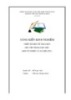
Sáng kiến kinh nghiệm Tiểu học: Thiết kế một số trò chơi học tập trong dạy học môn Tự nhiên và Xã hội lớp 1
 17 p |
17 p |  167
|
167
|  14
14
-

Sáng kiến kinh nghiệm Tiểu học: Nâng cao hoạt động của thư viện trường học nhằm xây dựng thói quen đọc sách cho học sinh trường Tiểu học Ngọc Lâm
 18 p |
18 p |  146
|
146
|  13
13
-

Sáng kiến kinh nghiệm Tiểu học: Một số biện pháp nhằm nâng cao kĩ năng đọc cho học sinh lớp 5
 20 p |
20 p |  158
|
158
|  12
12
-

Sáng kiến kinh nghiệm Tiểu học: Nâng cao chất lượng sử dụng sơ đồ đoạn thẳng trong giải toán có lời văn
 27 p |
27 p |  121
|
121
|  10
10
-

Sáng kiến kinh nghiệm Tiểu học: Một số biện pháp nâng cao chất lượng học toán cho học sinh lớp 1A2, lớp 1a4, lớp 1A6 trường Tiểu học Thị Trấn
 33 p |
33 p |  155
|
155
|  9
9
-

Sáng kiến kinh nghiệm Tiểu học: Phương pháp phát triển các bài hát nhằm mục đích gây hứng thú học Tiếng Anh cho học sinh Tiểu học
 17 p |
17 p |  115
|
115
|  7
7
-

Sáng kiến kinh nghiệm Tiểu học: Kinh nghiệm rèn chữ viết cho học sinh lớp 3 ở trường tiểu học Mỹ Thuỷ
 12 p |
12 p |  95
|
95
|  7
7
-

Sáng kiến kinh nghiệm Tiểu học: Làm thế nào để đẩy mạnh hoạt động thư viện
 23 p |
23 p |  124
|
124
|  7
7
-

Sáng kiến kinh nghiệm Tiểu học: Một số biện pháp bồi dưỡng học sinh giỏi Tiếng Việt ở trường Tiểu học Sơn Thủy- Lệ Thủy - Lệ Thủy-QB
 29 p |
29 p |  49
|
49
|  6
6
-

Sáng kiến kinh nghiệm Tiểu học: Xây dựng đội ngũ, hoạt động phù hợp mang lại hiệu quả và thiết thực trong dạy và học ở Trường tiểu học An Lộc A
 14 p |
14 p |  51
|
51
|  6
6
-

Sáng kiến kinh nghiệm Tiểu học: Một số biện pháp giúp học sinh lớp 5 học tốt bài thể dục phát triển chung
 24 p |
24 p |  176
|
176
|  5
5
-

Sáng kiến kinh nghiệm Tiểu học: Giáo dục thể chất theo định hướng tích hợp các môn học nhằm phát huy năng lực học sinh tiểu học
 23 p |
23 p |  140
|
140
|  5
5
-

Sáng kiến kinh nghiệm Tiểu học: Hướng dẫn giải toán có lời văn cho học sinh lớp 1
 27 p |
27 p |  54
|
54
|  2
2
Chịu trách nhiệm nội dung:
Nguyễn Công Hà - Giám đốc Công ty TNHH TÀI LIỆU TRỰC TUYẾN VI NA
LIÊN HỆ
Địa chỉ: P402, 54A Nơ Trang Long, Phường 14, Q.Bình Thạnh, TP.HCM
Hotline: 093 303 0098
Email: support@tailieu.vn










